如何将手机热点变成家庭宽带网络
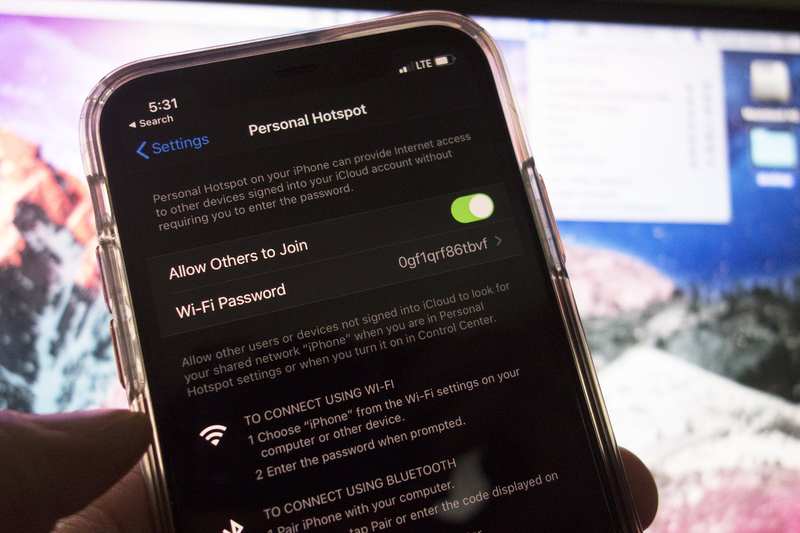
在许多都市区(甚至在较小的城镇),随着蜂窝网络从 4G LTE 的平均数据速率大约 30Mbps 提升到随着 5G 网络开始认真出现而可能高出几倍的数据速率,人们开始考虑使用您的在有线速度低或昂贵的地方,用于家庭宽带的电话代替有线连接也会增加。
运营商过去曾劝阻这种做法,但现在许多运营商都为个人热点提供大量数据分配的计划,例如每月 15GB 至 60GB。商业计划书尤其如此,现在许多人在家中使用商业计划书。
您可以将个人热点”连接”到您的家庭网络吗?是的,但请阅读承运商的细则。我们不鼓励您违反服务条款。但如果它符合您的合同参数,您就可以使用 Mac 有效地通过移动宽带。
创建此类设置的最简单方法是通过 USB 将 iPhone(或具有类似计划的 iPad)连接到 Mac,并通过 Mac 的 Wi-Fi 共享互联网连接。这会禁用 Mac 与本地 Wi-Fi 网络的连接(如果有的话),并且它完全使用 iPhone 进行互联网连接。 (您需要使用 USB 连接,因为蓝牙的数据速率相当低。)
通过 USB 连接您的 iPhone 可实现最高的一致数据速率。
您还可以更进一步,通过 Mac 上的以太网共享手机的连接,并将 Wi-Fi 基站插入该以太网端口。这将允许您通过以太网连接其他设备,并从专用 Wi-Fi 网关获得更强大的信号。 (如果您的 Mac 没有内置以太网,如果您有空闲端口,则可以轻松获得 USB A 型或 USB-C 千兆位以太网适配器,或者将扩展坞连接到配备 Thunderbolt 3 且包含以太网的 Mac。 )
以下是仅使用 Mac 的内置 Wi-Fi 进行设置的方法:
-
在”网络”首选项窗格中,选择左侧列表中的 iPhone USB 适配器。 (如果不存在,请单击列表底部的 + 号,从”接口”弹出菜单中选择”iPhone USB”,然后单击”确定”。)
-
取消选中”除非需要,否则禁用”。
-
点击”应用”。
-
在”共享”首选项窗格中,单击”服务”列表中的”Internet 共享”项。
-
从”共享您的连接”列表中,选择 iPhone USB(或您的 iPhone 接口的任何名称)。
-
从”使用的计算机”列表中,仅选中 Wi-Fi。
-
单击”Wi-Fi 选项”。为您的网络命名,然后选择通道和安全方法。通道 1、6 和 11 将在更长的距离上工作,但不会允许那么多的吞吐量;通道 36、40、44 和 48 可在较短范围内实现更高的吞吐量。为了安全起见,请选择”WPA2 个人”并输入密码。
-
单击列表中”Internet 共享”旁边的框。
-
macOS 会警告您有关网络中断的情况。单击”开始”。
您可以通过以太网或 Wi-Fi 共享 iPhone 的连接。
如果您想使用 Wi-Fi 网关,请在上面的步骤 6 中,仅从列表中选择以太网,或者适当的 USB 或 Thunderbolt 以太网适配器并跳过步骤 7。Wi-Fi 网关应配置为直通或桥接模式,而不是分配自己的专用网络地址,因为 macOS 将处理该任务。
使用智能手机作为家庭宽带的基础当然会将您的手机连接到网络中。从此设置中删除它会删除您的宽带访问权限,除非您也有速度较慢的备用宽带服务。
您应该确保您的手机始终处于插入状态,因为个人热点功能会消耗大量电量。也不要将其放置在可能被热损坏的表面上。
这篇 Mac 911 文章是为了回答 Macworld 读者 Frank 提交的问题。
询问 Mac 911
我们整理了最常被问到的问题列表以及答案和专栏链接:阅读我们的超级常见问题解答,看看您的问题是否得到解答。如果没有,我们总是在寻找新的问题来解决!通过电子邮件将您的信息发送至 mac911@macworld.com,包括适当的屏幕截图,以及您是否希望使用您的全名。并非所有问题都会得到解答,我们不会回复电子邮件,也无法提供直接的故障排除建议。


